एक्सेल में कॉम्बिनेशन चार्ट कैसे बनाएं
एक संयोजन चार्ट(Combination Chart) का उपयोग प्रतिशत के समान पैमाने का उपयोग करके एक चार्ट को दूसरे के ऊपर प्रदर्शित करने के लिए किया जाता है। संयोजन चार्ट(Combination Chart) को कॉम्बो चार्ट(Combo Charts) भी कहा जाता है । संयोजन चार्ट(Charts) पाठक को डेटा का अध्ययन करने की अनुमति देता है ताकि यह निर्धारित किया जा सके कि दो डेटा सेट के बीच कोई संबंध है या नहीं। माइक्रोसॉफ्ट एक्सेल(Microsoft Excel) में , ग्राफ बनाते समय, इसमें आम तौर पर एक्स-अक्ष और वाई-अक्ष होता है, लेकिन संयोजन ग्राफ के साथ, दो वाई-अक्ष होते हैं जो उपयोगकर्ता को एक ही चार्ट में दो अलग-अलग प्रकार के डेटा पॉइंट रखने की अनुमति देता है। .
यदि एक श्रृंखला के मान अन्य डेटा की तुलना में बहुत बड़े या छोटे हैं, तो एक्सेल(Excel) उपयोगकर्ता संयोजन चार्ट का उपयोग करते हैं; यह उपयोगकर्ताओं को कई डेटा तालिकाओं के साथ बड़े डेटा सेट की समीक्षा करने और एक चार्ट में क्रमबद्ध तरीके से संख्याओं को दिखाने में सक्षम बनाता है। संयोजन चार्ट(Combination Chart) दो चार्ट प्रकार दिखाता है , अर्थात् कॉलम और रेखाएं, और एक ही चार्ट पर हैं।
एक्सेल(Excel) में कॉम्बिनेशन चार्ट(Combination Chart) कैसे बनाएं
माइक्रोसॉफ्ट एक्सेल(Microsoft Excel) खोलें ।
एक टेबल बनाएं या मौजूदा टेबल खोलें।

संयोजन चार्ट(Combination Chart) बनाते समय , आपको सबसे पहले पूरी तालिका को हाइलाइट करना होगा।
फिर सम्मिलित करें(Insert) टैब पर जाएं और चार्ट(Charts) समूह में कॉम्बो चार्ट(Combo Chart) बटन पर क्लिक करें।
ड्रॉप-डाउन सूची में, आप अपने इच्छित कॉम्बो चार्ट के प्रकार का चयन कर सकते हैं।
सूची में प्रदर्शित कॉम्बो चार्ट(Combo Charts) के प्रकार विभिन्न प्रकार की सूचनाओं को उजागर करने के लिए उपयोग किए जाते हैं। ये कॉम्बो चार्ट(Combo Charts) हैं:
- Clustered Column -Line : इस चार्ट(Chart) प्रकार का उपयोग तब किया जाता है जब आपके पास मिश्रित प्रकार के डेटा होते हैं।
- क्लस्टर्ड कॉलम - सेकेंडरी एक्सिस पर लाइन(Clustered Column -Line on Secondary Axis) : इस चार्ट प्रकार का उपयोग तब किया जाता है जब चार्ट की रेंज व्यापक रूप से भिन्न होती है और इसमें मिश्रित डेटा प्रकार होते हैं।
- स्टैक्ड एरिया - क्लस्टर्ड कॉलम(Stacked Area – Clustered Column) : क्लस्टर्ड कॉलम -लाइन(Clustered Column -Line) की तरह , स्टैक्ड एरिया - क्लस्टर्ड कॉलम(Stacked Area – Clustered Column) का उपयोग तब किया जाता है जब आपके पास मिश्रित प्रकार के डेटा होते हैं।
अपने कर्सर को कॉम्बो चार्ट(Combo Chart) या संयोजन चार्ट(Combination Chart) प्रकारों पर होवर करने से आपकी स्प्रैडशीट पर एक पूर्वावलोकन प्रदर्शित होगा।
द्वितीयक अक्ष पर संकुलित स्तम्भ-रेखा का चयन करें(Select the Clustered Column -Line on Secondary Axis) ; यह चार्ट प्रकार दो डेटा के बीच संबंध की तुलना करने के लिए सही विवरण प्रदर्शित करता है।
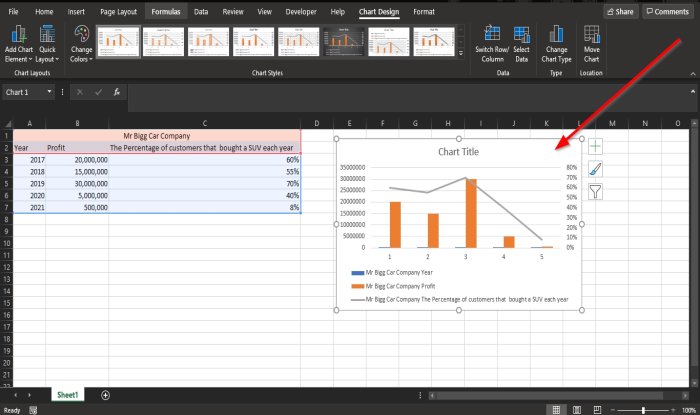
एक बार चुने जाने के बाद, आप अपनी स्प्रैडशीट पर दो डेटा की तुलना करने वाले कॉलम और लाइनों के साथ चार्ट देखेंगे।
पढ़ें(Read) : OneNote में एक्सेल स्प्रेडशीट कैसे डालें(insert Excel spreadsheet in OneNote) ।
एक्सेल(Excel) में एक कस्टम कॉम्बो चार्ट(Custom Combo Chart) बनाएं
आप एक कस्टम कॉम्बो चार्ट(Combo Chart) भी बना सकते हैं ।

कॉम्बो चार्ट(Combo Chart) बटन पर क्लिक करें, कस्टम कॉम्बो चार्ट बनाएं(Create Custom Combo Chart) पर क्लिक करें ।

एक इन्सर्ट चार्ट(Insert Chart) डायलॉग बॉक्स दिखाई देगा।
उपरोक्त संवाद बॉक्स में, कस्टम संयोजन(Custom Combination) बटन पर क्लिक करें
अनुभाग के अंतर्गत, अपनी डेटा श्रृंखला के लिए चार्ट प्रकार और अक्ष चुनें; (choose the chart type and axis for your data series;)चार्ट प्रकार(Chart Type) श्रेणी में , आप नीचे दिए गए सूची बॉक्स पर क्लिक करके और चार्ट में आवश्यक विकल्पों का चयन करके चार्ट को कस्टमाइज़ करना चुन सकते हैं।
सेकेंडरी एक्सिस(Secondary Axis) के तहत , आखिरी चेकबॉक्स पर क्लिक करें।
संवाद बॉक्स के बीच में कस्टम संयोजन चार्ट(Custom Combination Chart) का पूर्वावलोकन पूर्वावलोकन किया जाएगा।
फिर ओके(OK) पर क्लिक करें ।

अब हमारे पास एक कस्टम संयोजन चार्ट(Custom Combination Chart) है ।
हमें उम्मीद है कि यह ट्यूटोरियल आपको यह समझने में मदद करेगा कि माइक्रोसॉफ्ट एक्सेल(Microsoft Excel) में कॉम्बिनेशन चार्ट(Combination Charts) कैसे बनाया जाता है ।
अब पढ़ें(Now read) : एक्सेल में किसी संख्या का वर्गमूल कैसे खोजें ।
Related posts
विंडोज 11/10 में रडार चार्ट कैसे बनाएं?
एक्सेल स्प्रेडशीट में डायनामिक चार्ट कैसे डालें
एक्सेल में ऑर्गनाइजेशन चार्ट कैसे बनाएं
एक्सेल में बार ग्राफ या कॉलम चार्ट कैसे बनाएं
एक्सेल में पाई चार्ट कैसे बनाये
Microsoft Excel में HLOOKUP फ़ंक्शन का उपयोग कैसे करें
Microsoft Excel में समय कैसे जोड़ें या योग करें
एक्सेल में पिवट टेबल और पिवट चार्ट कैसे बनाएं
Microsoft Excel आपकी जानकारी को पुनर्प्राप्त करने का प्रयास कर रहा है
एक्सेल में लाइन चार्ट और स्कैटर प्लॉट ग्राफ कैसे बनाएं
एक्सेल में EDATE और EOMONTH फंक्शन का उपयोग कैसे करें
एक्सेल में एक कॉलम को कई कॉलम में कैसे विभाजित करें
एक्सेल में रेप्ट फंक्शन का उपयोग कैसे करें
एक्सेल में मानक विचलन और माध्य की मानक त्रुटि की गणना करें
एक्सेल में वर्कबुक शेयरिंग को कैसे रोकें या बंद करें
Microsoft Excel में URL से डोमेन नाम कैसे निकालें
एक्सेल में सेल्स को मर्ज और अनमर्ज कैसे करें
Word, Excel, PowerPoint में डिफ़ॉल्ट चार्ट रंग कैसे बदलें
एक्सेल में INT और LCM फंक्शन का उपयोग कैसे करें
एक्सेल या गूगल शीट्स में चयनित सेल को एक पेज पर कैसे प्रिंट करें
